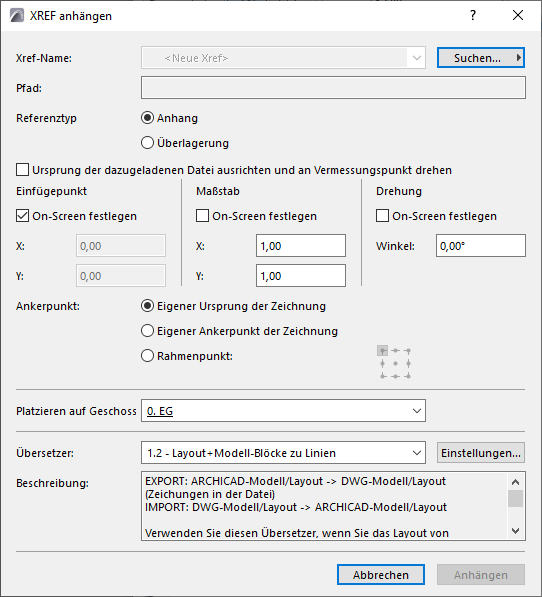
Externe Referenzdateien (XREF) ähneln den Hotlink-Modulen, mit dem Unterschied, dass es sich dabei um DXF- oder DWG-Dateien handelt und nicht um Archicad Dateien.
Siehe auch Hotlink-Module und XREFs in Teamwork.
Mithilfe von externen Referenzen können Sie Arbeit und Festplattenspeicherplatz sparen. Sie können eine DWG- oder DXF-Datei an Ihren Grundriss oder an ein Detail anhängen. Die Datei wird mit den Einstellungen des ausgewählten DXF/DWG-Übersetzers in das Projekt geladen.
Sie können die Fangpunkte aller Zeichnungselemente innerhalb der XREF nutzen und diese Elemente drucken oder plotten.
Eine häufige Verwendung von XREFs ist die Erstellung von Elementen, die in verschiedenen Arten von Zeichnungen innerhalb eines Projekts vorkommen (z. B. Konturen von Außen- und Innenwänden). Wenn Sie über eine Datei verfügen, die diese Daten enthält, können Sie sie an andere Zeichnungen anhängen, in denen die geometrischen Informationen aus der XREF-Datei verwendet werden können, ohne dass die eigentlichen Daten aus der Projektdatei benötigt werden. Außerdem können eventuelle Änderungen der ursprünglichen Daten in der externen Referenzdatei (DWG oder DXF) sofort aktualisiert werden, sodass immer die neuesten Daten verfügbar sind.
XREFs sind in Archicad und AutoCAD verfügbar - beide Anwendungen können Zirkelbezüge erkennen.
In Archicad funktionieren externe Referenzdateien genau wie in AutoCAD. Archicad XREFs können 2D-Elemente aus DWG-Dateien anzeigen, aber dreidimensionale AutoCAD Elemente (wie Solid Elemente) sind im 3D-Fenster von Archicad nicht sichtbar.
Anmerkung: Wenn eine der in diesem Kapitel beschriebenen Funktionen nicht richtig funktioniert, fehlt eventuell das DXF/DWG-Add-On, oder der DXF/DWG-Übersetzer ist nicht richtig eingestellt. Sie können dies leicht überprüfen, indem Sie den Befehl Ablage > Öffnen wählen und im Feld Dateiformat nach den entsprechenden Dateitypen suchen. Das fehlende Add-On kann mit dem Befehl Add-On-Manager im Menü Optionen geladen werden.
1.Verwenden Sie im Grundriss-, Detail- oder Arbeitsblatt-Fenster den Befehl Ablage > Externe Daten > XREF hinzufügen.
2.Daraufhin wird das Dialogfenster XREF hinzufügen eingeblendet.
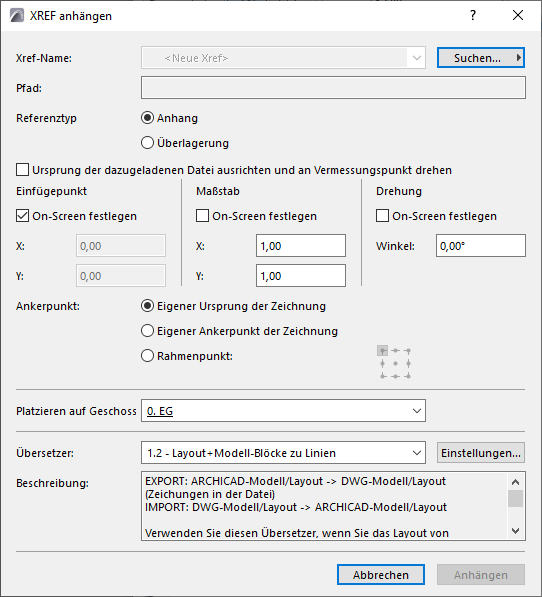
3.Wählen Sie im Popup-Menü "XREF-Name"
–in der Liste der bereits in das Projekt geladenen XREFs das gewünschte aus
–oder suchen Sie eine DWG- oder DXF-Datei im Dateisystem oder in der BIMcloud
4.Legen Sie die Einfügungs- und Rotationsoptionen nach Bedarf fest.
Siehe XREF hinzufügen für mehr Details.
5.Wählen Sie einen DWG/DXF-Übersetzer aus, der die Umwandlungsoptionen für die angehängte Datei festlegt (oder verwenden Sie einfach den angezeigten Standard-Übersetzer). Klicken Sie auf Einstellungen, um die Optionen für den aktuellen Übersetzer anzuzeigen.
6.Klicken Sie auf Anhängen.
Sie können in Archicad XREF-Dateien anhängen und loslösen, laden und entfernen, sie in eine Projektdatei einbinden und Informationen über sie anzeigen. Diese Funktionen stehen im Dialogfenster XREF-Verwaltung (Ablage > Externe Daten > XREF-Manager und Ablage > XREF hinzufügen) zur Verfügung.
Anmerkung: Sie sollten keine XREFs aus verschiedenen Verzeichnissen anhängen, wenn diese identische Dateinamen haben, da AutoCAD mit solchen Verknüpfungen nicht umgehen kann. (Wenn sie den gleichen Namen aber unterschiedliche Dateierweiterungen - .dxf bzw .dwg - haben, kann dies ebenfalls zu Problemen führen.)
Verwenden Sie zum Verwalten der an das Projekt angehängten XREFs den Befehl Ablage > Externe Daten > XREF-Manager.
Das Dialogfenster XREF-Manager zeigt Informationen über die verknüpften Dateien an, einschließlich Name der Referenz (gewöhnlich derselbe Name wie der der verknüpften Datei), ihr Status (Geladen, Entfernt, Neu geladen, Nicht geladen oder Eingebunden), Größe, Typ (angehängt oder Überlagerung), Datum und die Anzahl der Vorkommen, sowie Informationen zum Übersetzer, der zum Öffnen der XREFs verwendet wurde.
Weitere Informationen hierzu finden Sie unter XREF-Verwaltung.